अपना Google खाता पासवर्ड कैसे बदलें
स्थिति के आधार पर, आपको अपना Google(Google) पासवर्ड बदलने की आवश्यकता हो सकती है । ध्यान(Bear) रखें कि आपके Google खाते का पासवर्ड(Google account password) कई टूल से जुड़ा है, और उनमें Gmail और YouTube शामिल हैं । तो इसे ध्यान में रखते हुए, यदि कुछ गलत हो जाता है, तो आपको पता होना चाहिए कि अपना पासवर्ड कैसे रीसेट करें और एक नया पासवर्ड कैसे जोड़ें।
Google खाता पासवर्ड बदलें
शुक्र है, हम जानते हैं कि इसे कैसे किया जाता है, और इस तरह, यह जानकारी आपकी समझ के लिए सरल तरीके से यहां विस्तृत की जाएगी। चिंता की कोई बात नहीं है क्योंकि कार्य को पूरा करना बहुत आसान है, और इसमें 10 मिनट या उससे कम समय नहीं लगना चाहिए।
बस हमारे द्वारा नीचे दिए गए Google पासवर्ड को बदलने के लिए निर्देशों का पालन करना सुनिश्चित करें और आगे जाकर आप ठीक हो जाएंगे।
- अपने Google खाते में साइन इन करें
- बाईं ओर सुरक्षा पर क्लिक करें
- पासवर्ड लिंक चुनें
- पुष्टि करें(Confirm) और एक नया मजबूत पासवर्ड दर्ज करें
- सुरषित और बहार।
आइए इसके बारे में अधिक विस्तृत प्रारूप में बात करते हैं।
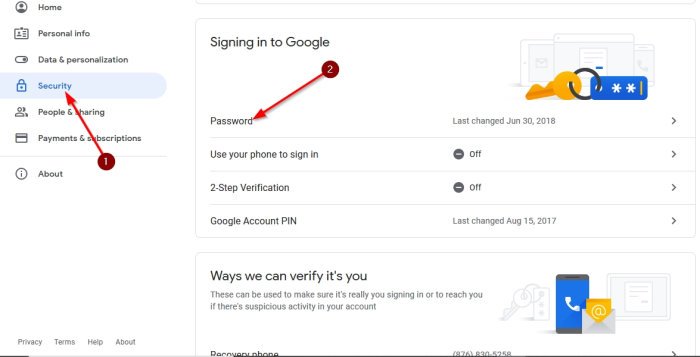
ऐसा करने के लिए, आपको पहले आधिकारिक Google खाता(Google account) पृष्ठ पर जाना होगा, और यदि आपने पहले से साइन इन नहीं किया है, तो कृपया ऐसा करने के लिए संबंधित बटन पर क्लिक करें।
अब, जब आपके Google(Google) खाते में साइन इन करने के बाद पासवर्ड बदलने की बात आती है , तो कृपया उस अनुभाग पर क्लिक करें जो सुरक्षा(Security) कहता है , और वहां से Google में साइन इन का(Signing in to Google) चयन करें । पासवर्ड(Password) विकल्प चुनना सुनिश्चित करें , और यदि आपको फिर से साइन इन करने के लिए कहा जाता है, तो जल्दी से ऐसा करें।
यहां से आपको एक नया पासवर्ड डालने के लिए कहा जाएगा। एक बार ऐसा करने के बाद, पासवर्ड बदलें(Change Password) पर क्लिक करके कार्य को पूरा करें ।
ठीक है, इसलिए अपना पासवर्ड रीसेट करना बहुत आसान है, तो आइए देखें कि इसे अभी कैसे पूरा किया जाए, क्या हम?
अपना Google खाता पुनर्प्राप्त करें

अपना Google खाता पुनर्प्राप्त(recover your Google account) करने के लिए , आपको यहां सबसे पहले जो करना होगा, वह यह है कि किसी और चीज से पहले इस Google पृष्ठ(this Google page) पर जाएं । वहां से, निर्देशों का पालन करें, और किसी भी अनुवर्ती संदेशों के लिए अपने ईमेल की जांच करना सुनिश्चित करें।
एक मजबूत पासवर्ड चुनें

अंतिम चरण एक सुरक्षित पासवर्ड जोड़ना है जिसका पता लगाना किसी के लिए भी आसान नहीं है। यदि आप सुनिश्चित नहीं हैं कि अपने खाते के लिए सुरक्षित पासवर्ड कैसे बनाया जाए, तो अपने आप को सही रास्ते पर लाने के लिए इस पासवर्ड जनरेटर का लाभ उठाएं।
इसके अतिरिक्त, Mozilla Firefox और Google Chrome दोनों में इन दिनों पासवर्ड जेनरेटर अंतर्निहित हैं, इसलिए उन विकल्पों पर भी गौर करें।
पढ़ें(Read) : अगर आपका गूगल अकाउंट हैक हो जाए तो क्या करें(What to do if your Google Account is Hacked) ?
पासवर्ड बदलने के बाद क्या होता है?
यदि आप पहले से ही कई Google सेवाओं में साइन इन थे, तो अपने खाते का पासवर्ड बदलने से आप उन सभी से स्वतः साइन आउट हो जाएंगे।
यह न केवल सेवाओं को प्रभावित करता है, बल्कि उपकरणों को भी प्रभावित करता है। इसलिए, यदि आपके पास एक Android स्मार्टफोन है, तो डिवाइस आपसे फिर से साइन इन करने का अनुरोध करेगा, लेकिन इस बार नए पासवर्ड के साथ।
Related posts
Google पासवर्ड प्रबंधक आपको सुरक्षित रूप से अपने पासवर्ड तक पहुंचने देता है
पासवर्ड जेनरेटर का उपयोग करके Google क्रोम में पासवर्ड कैसे जेनरेट करें
Google क्रोम में सहेजे गए पासवर्ड कैसे निर्यात करें
Google क्रोम से सहेजे गए पासवर्ड कैसे निर्यात करें
Google Chrome अनुत्तरदायी है, अभी पुन: लॉन्च करें?
क्रोम में Google FLOC (गोपनीयता सैंडबॉक्स) से कैसे ऑप्ट आउट करें
Google क्रोम में प्रॉक्सी स्क्रिप्ट डाउनलोड करने की त्रुटि को ठीक करें
अन्ना सहायक Google क्रोम के लिए एक आदर्श आवाज सहायक है
Google संपर्क या जीमेल में संपर्क कैसे जोड़ें और हटाएं
Google डिस्क वीडियो नहीं चल रहे हैं या रिक्त स्क्रीन नहीं दिखा रहे हैं
कुछ ही मिनटों में Google डॉक्स में ड्रॉप कैप कैसे बनाएं
ब्राउज़र का उपयोग करके Google डॉक्स के साथ दस्तावेज़ों को PDF में कैसे बदलें
Google Chrome एक टैप से ऑर्डर देने के लिए ऑनलाइन शॉपिंग सुविधा शिप करता है
Google क्रोम में डिफ़ॉल्ट प्रिंट सेटिंग्स कैसे बदलें
Google क्रोम में टैब स्क्रॉलिंग बटन को सक्षम या अक्षम कैसे करें
किसी भी वेबपेज पर Google कैलेंडर को कैसे अनुकूलित और एम्बेड करें
बिना पब्लिश किए Google स्लाइड को लूप कैसे बनाएं
सर्वश्रेष्ठ Google बुकमार्क विकल्प जिन्हें आप देखना चाहते हैं
Windows 10 में Microsoft Edge में Google SafeSearch को कैसे लागू करें
Google क्रोम में ब्राउजर क्लोज पर प्रोफाइल को कैसे नष्ट करें
